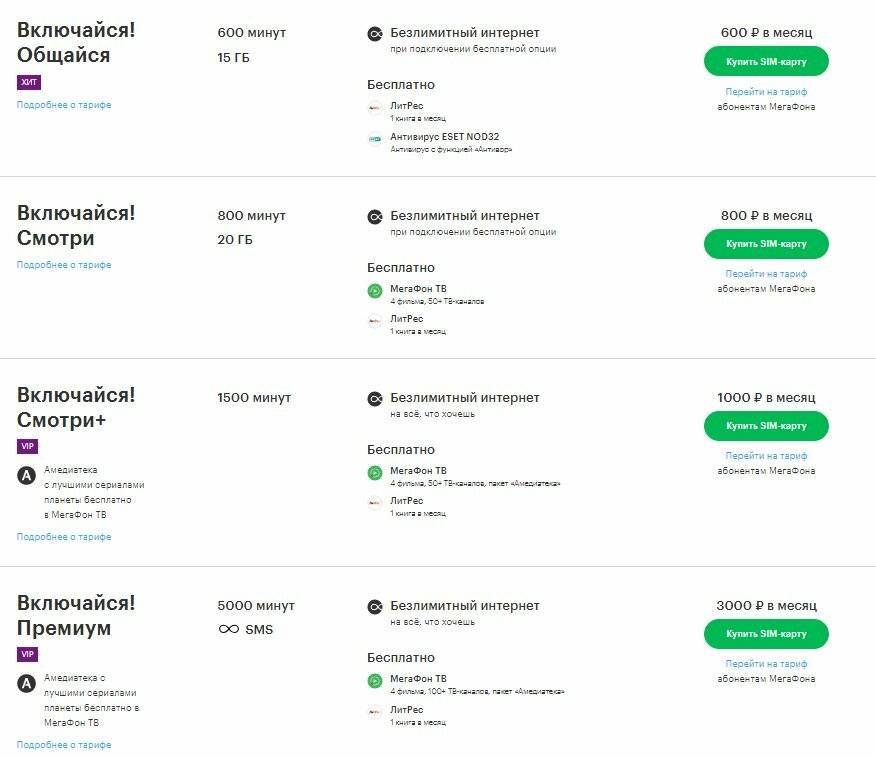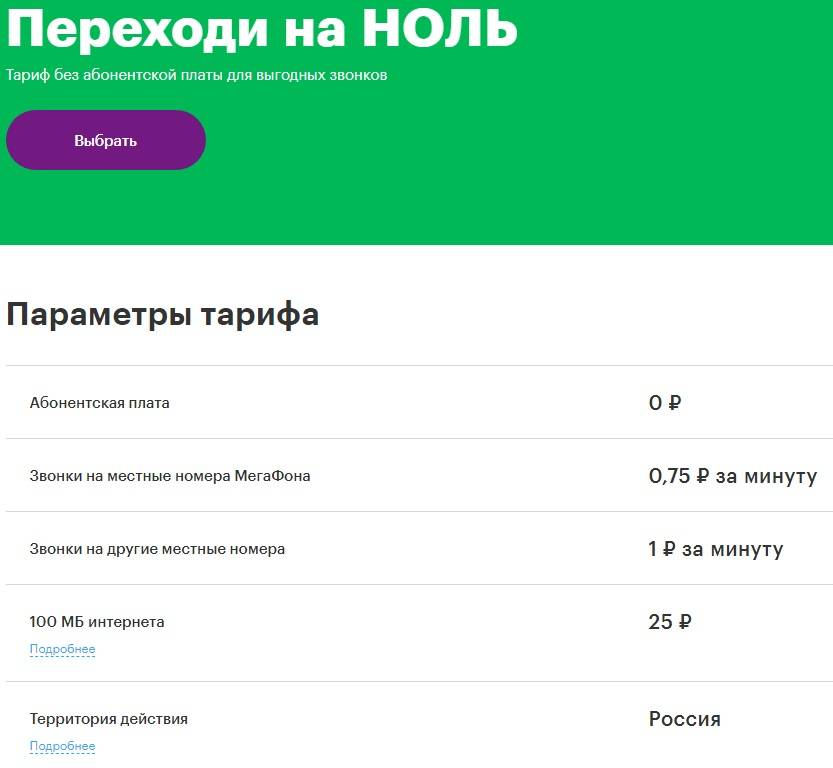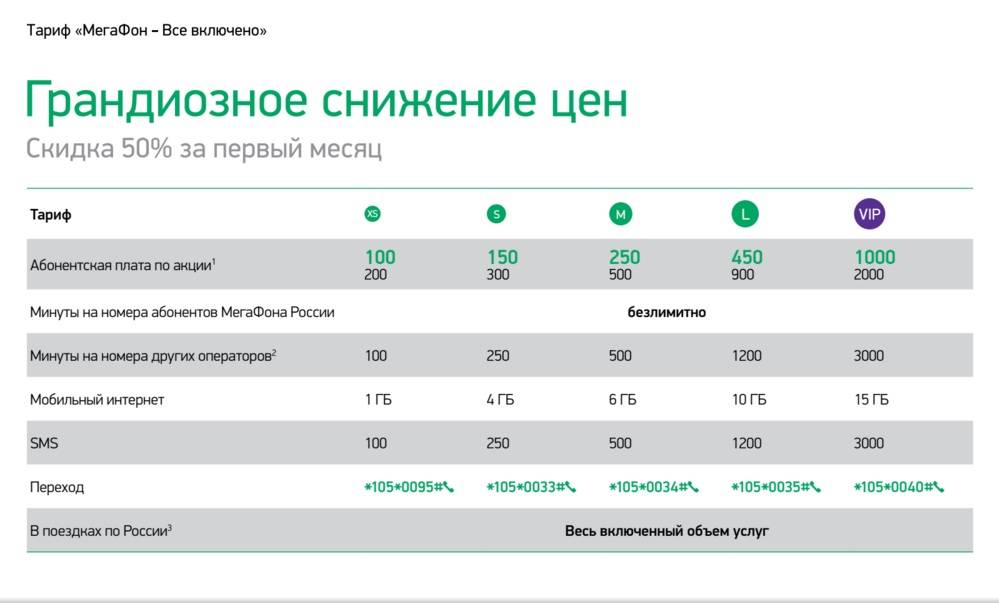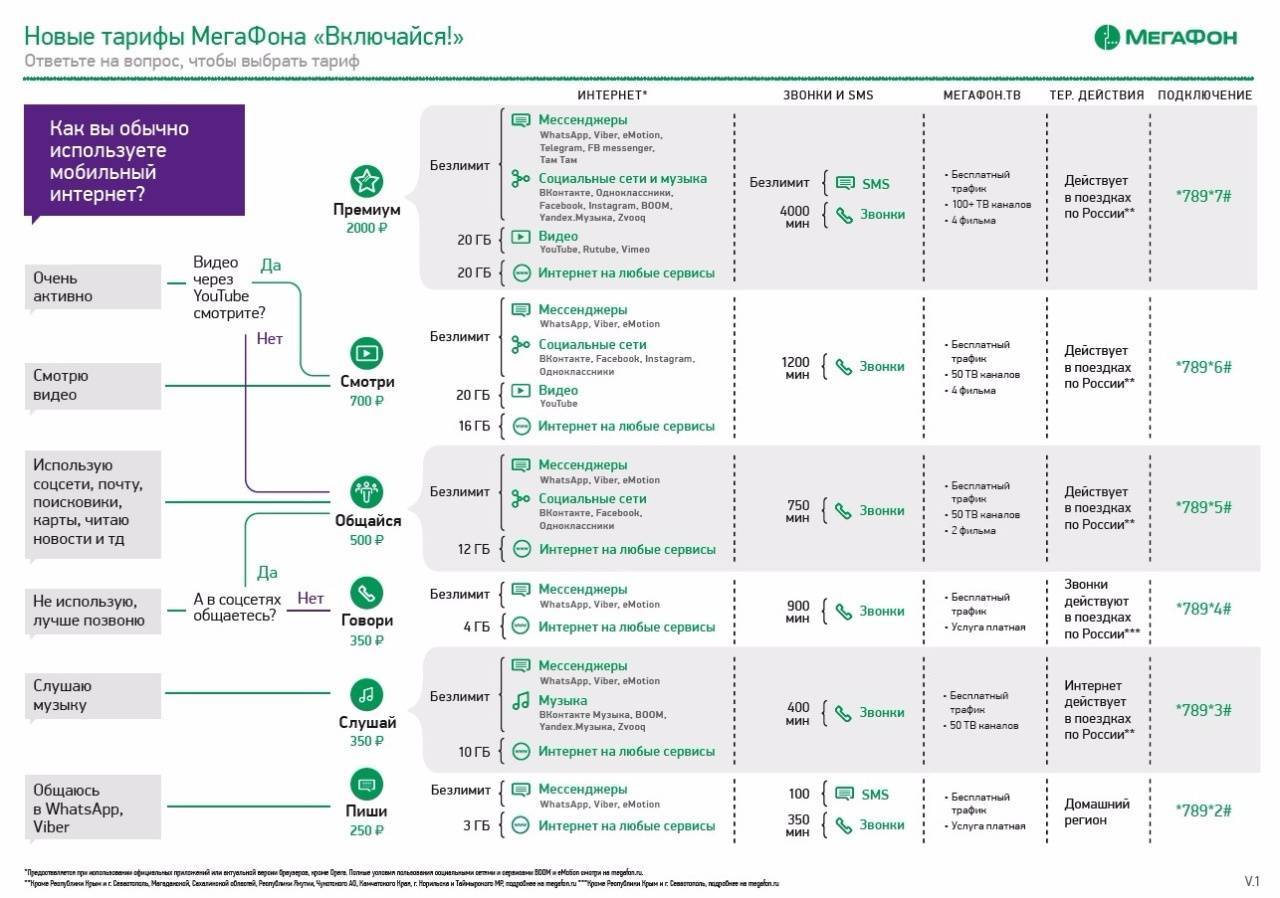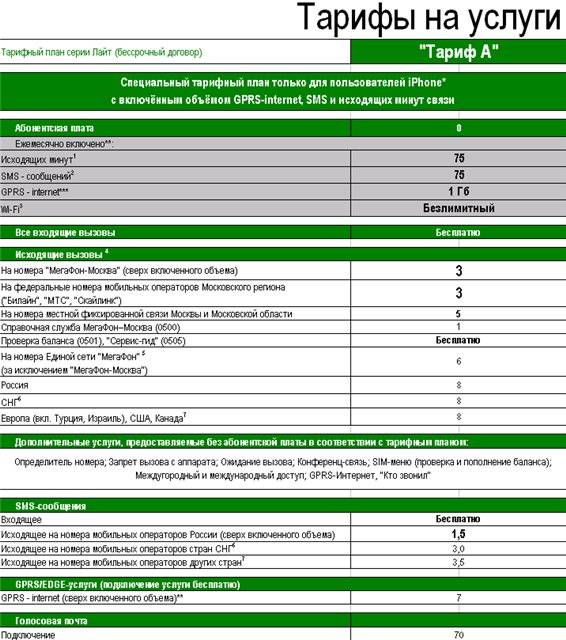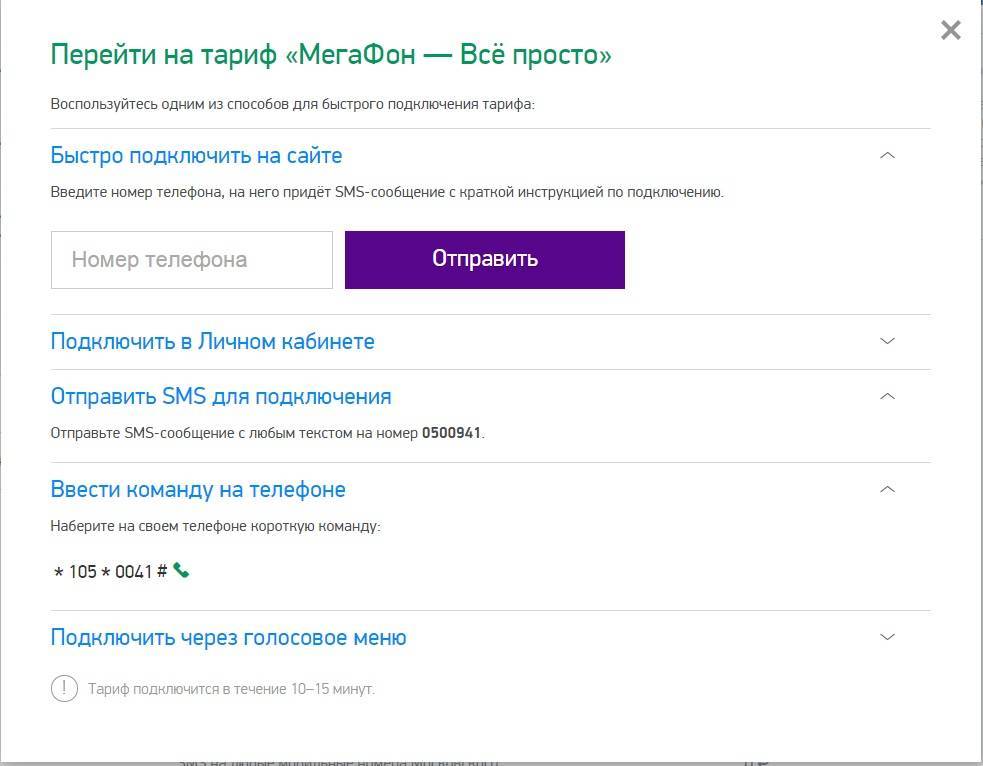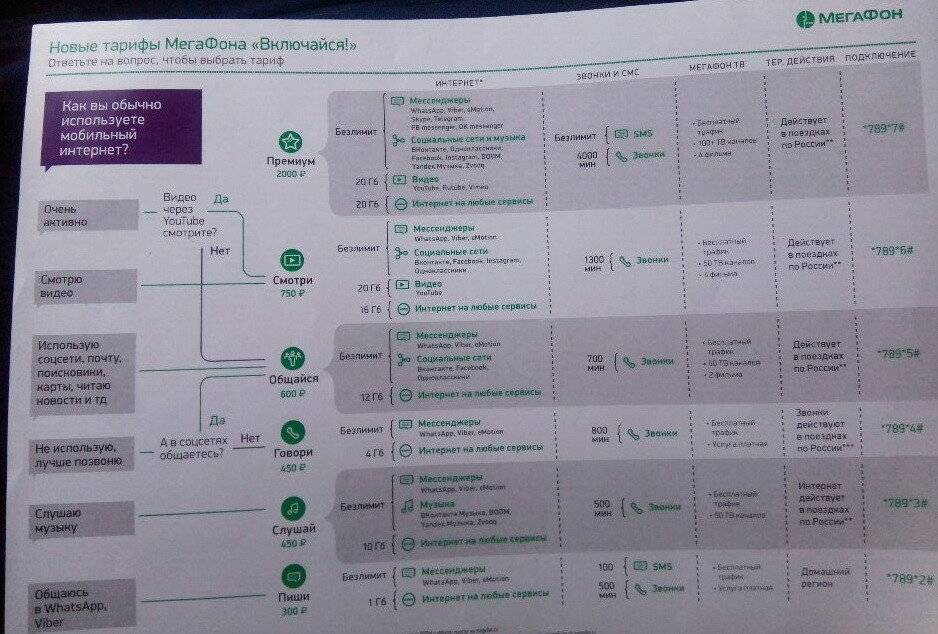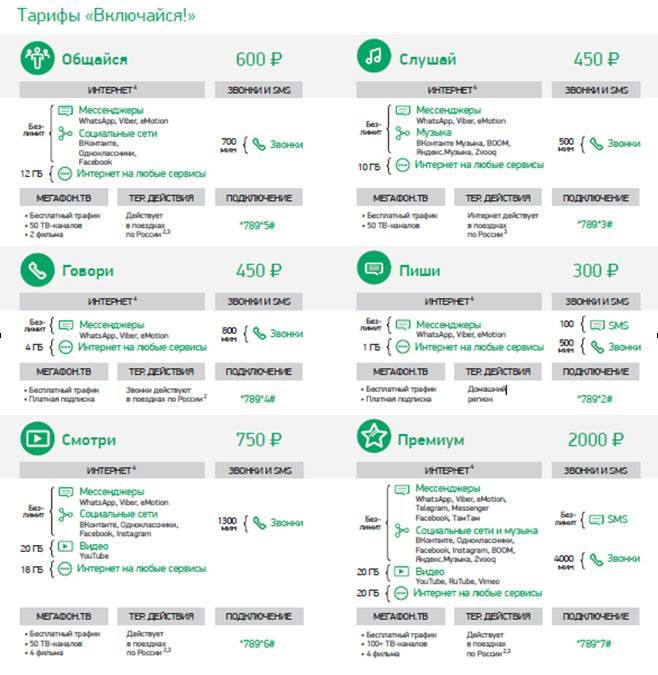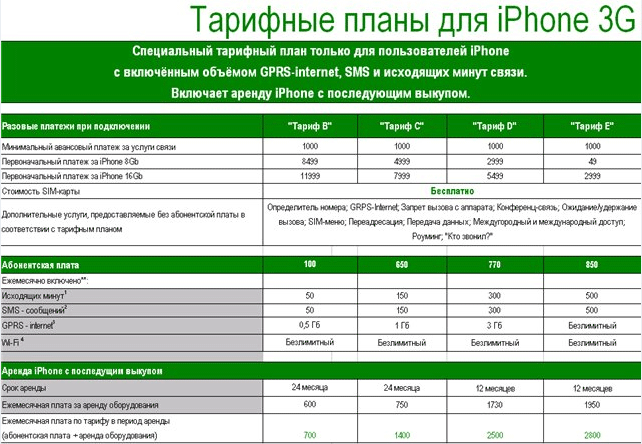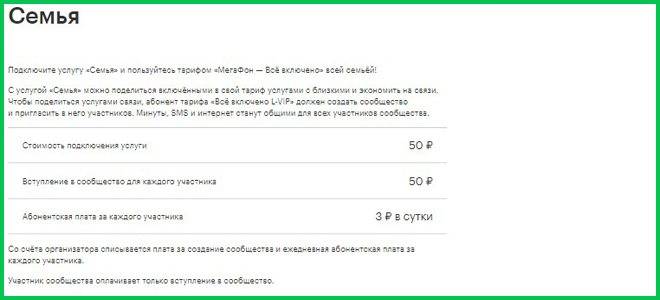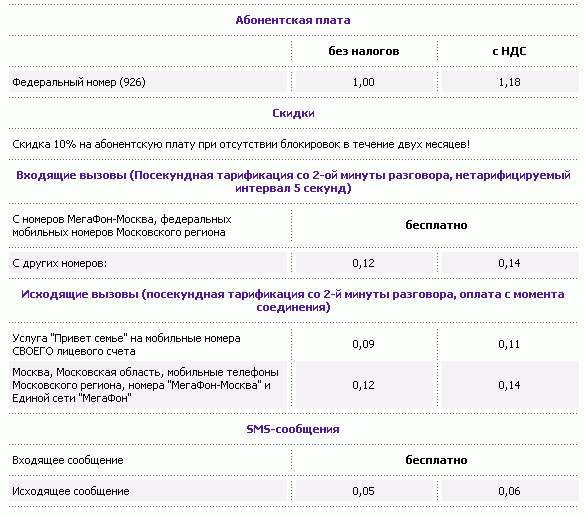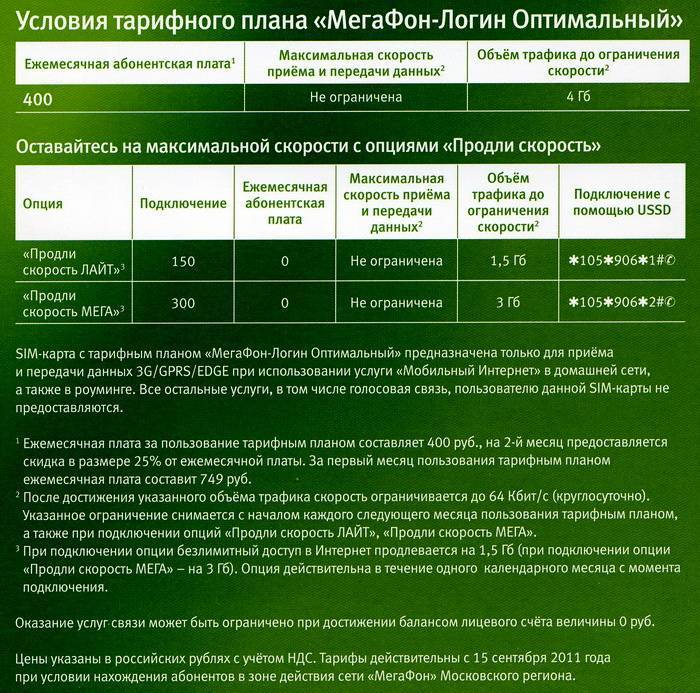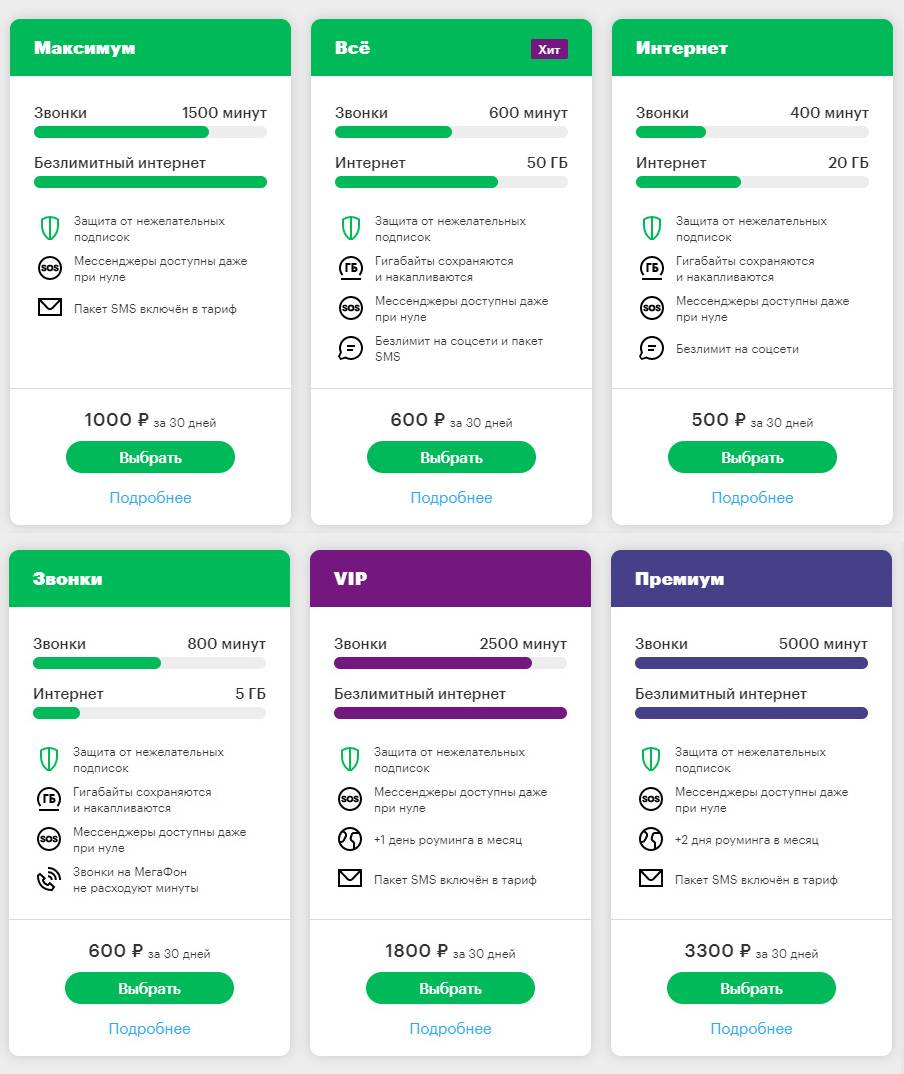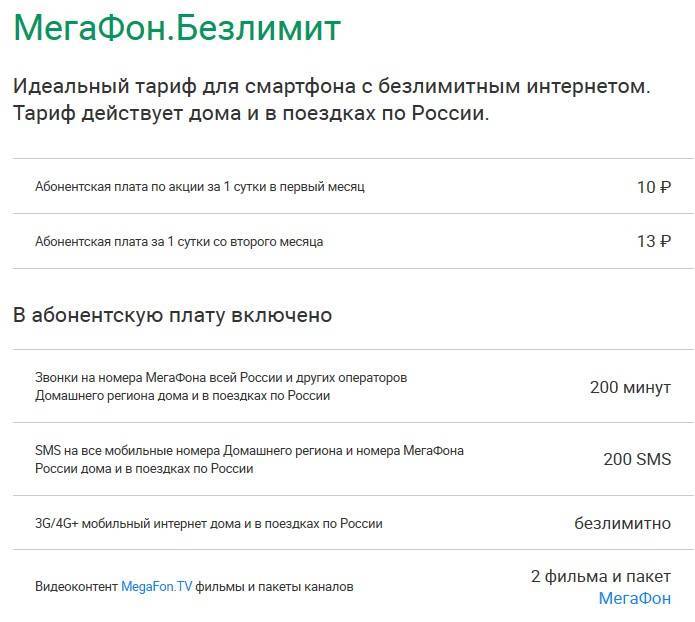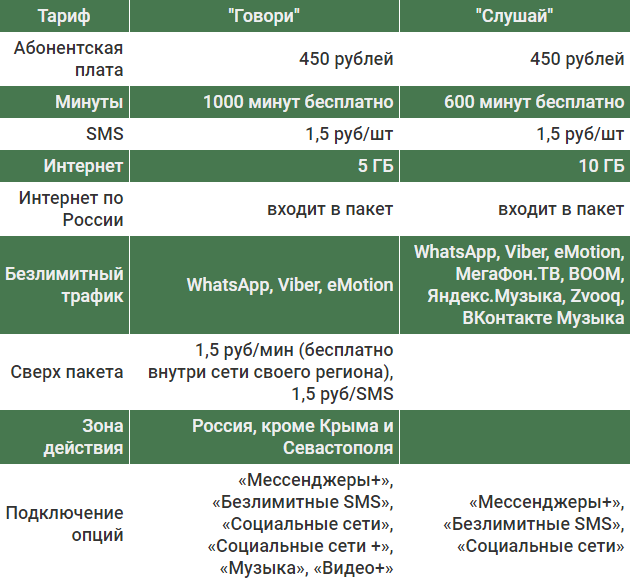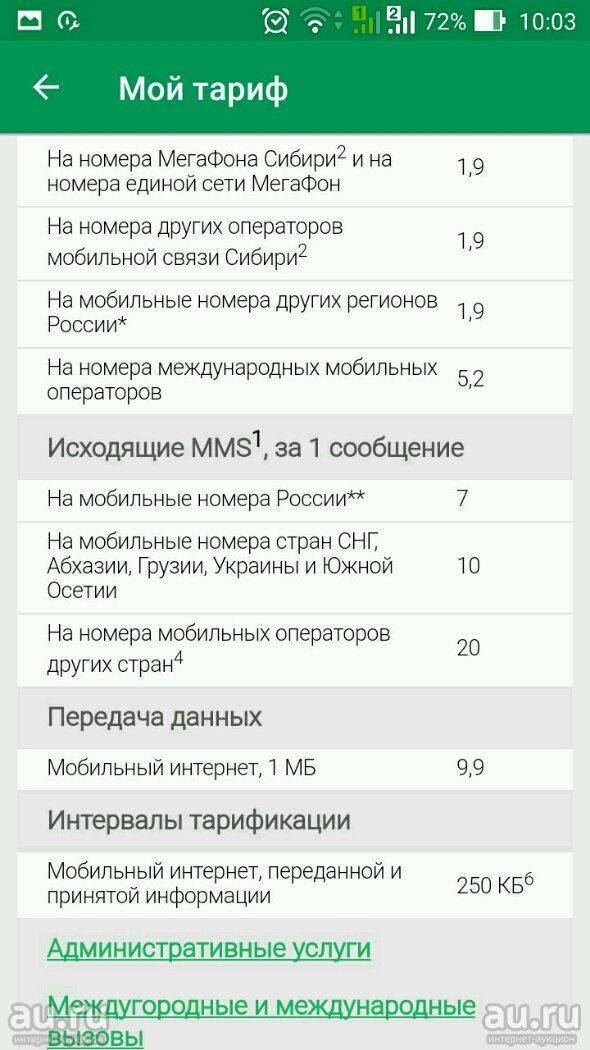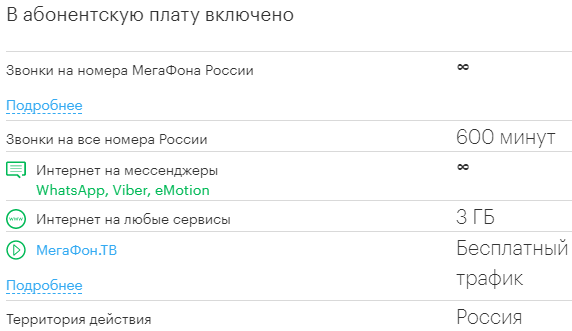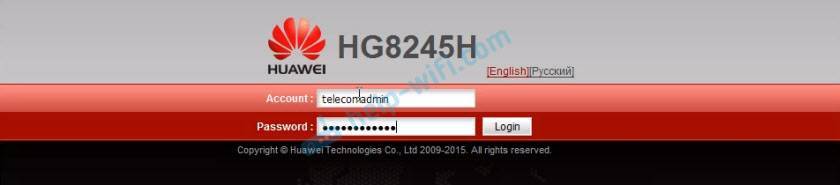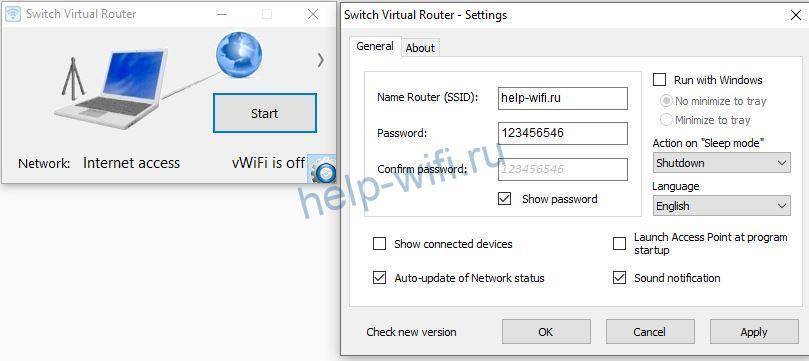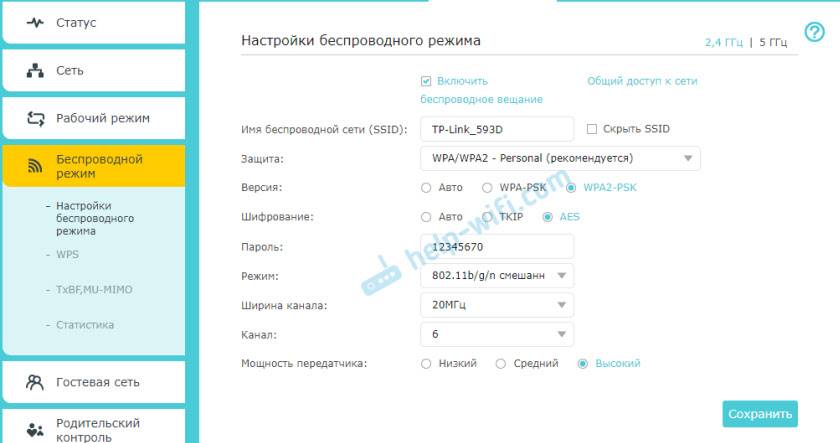Как настроить раздел
Для того чтобы вы могли осуществлять контроль за загрузкой вашими детьми игр и приложений, на веб-сайте Windows Phone следует настроить раздел Моя семья. При наличии Windows Phone 8 у вас есть возможность контролировать настройки загружаемых игр и приложений, а также рейтинг игр на страничке “Моя семья“.
Официальный адрес настроек “Моя семья” – http://www.windowsphone.com/ru-RU/family. В данном материале при использовании текста “раздел Моя семья” имеется ввиду именно данный адрес.
Для настройки раздела “Моя семья” необходимо зайти в систему по детской и родительской учётным записям Майкрософт, указав при этом адрес электронной почты и пароль. После этого потребуется подтвердить своё согласие с условиями использования Магазина Windows Phone, чтобы у ребёнка была возможность загружать приложения.
Если вы желаете, чтобы вашему ребёнку была доступна загрузка игр Xbox, вам нужно будет зайти на веб-сайт Xbox и согласиться с условиями использования Xbox. Эти условия имеют существенные отличия от условий использования Магазина Windows Phone.
Если появились проблемы с настройкой, вы можете ознакомиться с дополнительными сведениями о возможных вопросах в разделе Часто задаваемые вопросы о разделе “Моя семья“.
Примечание: доступ к разделу “Моя семья” возможен только на Windows Phone 8.
Как настроить раздел «Моя семья», чтобы ребёнок мог загружать игры и приложения:
1. Открыть на компьютере на веб-сайте Windows Phone раздел “Моя семья”.
2. Войти в систему с указанием адреса электронной почты родителя и его пароля учётной записи Майкрософт. Если Windows Phone у вас нет, то, несмотря на это, вам доступна настройка раздела “Моя семья”. Если отсутствует учётная запись Майкрософт, то у вас есть возможность её создать.
3. На странице настройки “Моя семья” выбрать пункт Начало работы. (Если ребёнок уже был добавлен вами в раздел «Моя семья» ранее или настройка раздела была осуществлена вами с использованием другой службы Майкрософт, то пункт Начало работы отображаться не будет. В таком случае вам нужно просто выбрать пункт Добавить ребёнка).
5. Находясь на домашней странице, нажмите кнопку Исправить (она находится рядом с именем ребёнка). Далее для принятия условий использования Магазина Windows Phone следуйте указаниям. Теперь у вашего ребёнка появится доступ к загрузке приложений из Магазина Windows Phone.
6. Для добавления в раздел «Моя семья» второго родителя, нужно на домашней странице данного раздела нажать Добавить родителя. У родителей есть возможность совместного управления настройками ребёнка, но друг у друга менять настройки нельзя.
7. Чтобы ребёнок мог загружать игры Xbox, необходимо перейти на веб-сайт Xbox.com и войти, используя учётную запись ребёнка. После этого следовать инструкциям для принятия условий использования Xbox.
Как изменить настройки приложений для ребёнка.
Можно задавать рейтинги игр, которые будет загружать и просматривать ваш ребёнок, а также указывать, будет ли ему доступна загрузка приложений и игр из Магазина Windows Phone. Для этого необходимо:
1. Открыть на своём компьютере сайт windowsphone.com.
2. Перед вами откроется меню, в котором нужно выбрать пункт Моя семья в разделе Обзор.
3. Далее войти с использованием той же учётной записи Майкрософт, которую вы применяете на телефоне.
(Если вы уже выполнили вход на сайт windowsphone.com, в раскрывающемся меню (в его верхней части) вместо пункта Обзор будет указано ваше имя. В этом случае вход можно пропустить).
4. Рядом с именем ребёнка на домашней страничке “Моя семья” нажать кнопку Изменить настройки, после чего выполнить одно из нижеперечисленных действий.
– Для того чтобы ребёнок мог покупать игры и приложения, в разделе Загрузка приложений+игр выбрать пункт Разрешить бесплатные и платные.
– Чтобы ребёнок мог осуществлять загрузку только бесплатных приложений и игр, в разделе Загрузка приложений+игр выбрать пункт Разрешить только бесплатные. При этом у ребёнка не будет доступа к покупкам даже в бесплатных приложениях.
– Для установки запрета на покупку приложений и игр вашим ребёнком в разделе Загрузка приложений+игр выбрать пункт Не разрешать.
– Для установки самого взрослого рейтинга для игр, которые сможет загружать и просматривать ваш ребёнок, включить Фильтр игровых рейтингов. Для открытия сайта Семейной безопасности Майкрософт и изменения рейтинга, следует нажать кнопку Изменить рейтинг.
Примечание: настройки рейтинга игр становятся скрытыми при выключении Фильтра игровых рейтингов. Для того чтобы они стали открытыми, нужно включить фильтр.
Если данная инструкция Вам не помогла, читайте официальный “FAQ”. Его можно найти здесь.
Описание тарифа «Первый семейный»
Приведём основные параметры тарифа МегаФон «Первый семейный»:
- бесплатная блокировка интернета (включена по умолчанию при подключении к тарифу для того, чтобы абонент избежал лишних трат, отключается в личном кабинете и при вступлении в группу «Моя семья»);
- базовый интернет (пакет 100 Мб на 24 часа);
- звонки и SMS с оплатой за каждый звонок (SMS) или пакет звонков (SMS).
При вступлении в группу «Моя семья» абонент дополнительно получает:
- бесплатные звонки на номера в группе и бесплатное использование мессенджеров WhatsApp, Viber, Telegram, eMotion, Facebook Messenger, ТамТам, Snapchat при любом балансе;
- 1 ГБ интернета бесплатно;
- Мегафон Защиту от случайного подключения нежелательных подписок.
Что такое windowsphone.com/family?
Сегодня все популярные компании, развивающие так называемые программные «экосистемы», предлагают пользователям организовываться в группы для совместного управления учетными записями и магазинами. Apple предлагает совместное прослушивание музыки и контроль над загруженными приложениями в AppStore. Google создают семейные подписки для своих Play сервисов и так далее. «Моя семья» от Microsoft – это специализированный ресурс и набор программ для совместного контроля над учетными записями детей.
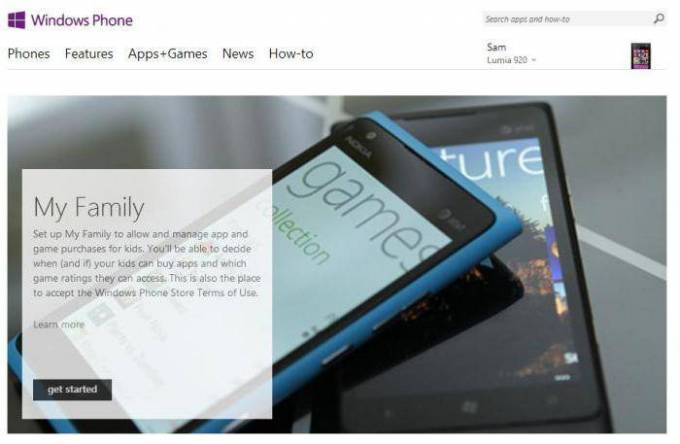
В первую очередь, речь идет о контроле покупок, а именно о системе, которую в Microsoft называют интеллектуальной. Суть в том, что часть пользователей в семье могут со своих кредитных карт перечислять деньги на учетные записи детей. Эта система отличается от того, что предлагают конкуренты, которые вынуждают родителей следить за каждой покупкой ребенка. Здесь же система свободная и позволяет детям самостоятельно распоряжаться выделенными «карманными» средствами. В магазине Windows имеется возрастное ограничение на покупки, так что дети не смогут загрузить ничего запрещенного.
Также при создании семьи автоматически будет создан общий чат в Skype. Это отдельная группа, где могут общаться только участники семьи. Из этой группы можно легко начать общий видеозвонок. Можно также отправить файл сразу всем членам семьи в одно нажатие.
Еще одна опция, доступная для пользователей решивших настроить windowsphone.com/family «Моя семья», – контроль посещаемых интернет-ресурсов и запущенных на компьютере приложений. Таким образом, можно отслеживать то, как ваш ребенок проводит время в Сети или в какие игры он играет. Если есть необходимость, то некоторые сайты и игры можно вовсе заблокировать.
Если блокировка кажется слишком кардинальной мерой, то можно просто ограничить время посещения тех или иных сайтов или вовсе установить временное ограничение на использование компьютера. Если вы не хотите, чтобы ваш ребенок все время тратил на развлечения, то этот вариант станет лучшим решением.
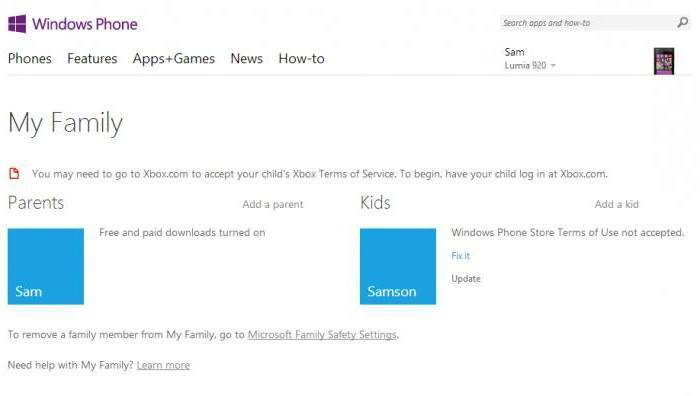
Плюсы и минусы группы «Моя Семья» от МегаФона
Плюсы
- Это бесплатно.
- Безлимитная связь внутри группы.
- Организатору очень удобно контролировать как расходы, так и подключенные услуги тех абонентов, которые в этом не сильно разбираются. К примеру своих детей или родителей пенсионеров.
- Приятно же подкинуть деньжат на баланс своему ребенку или кому-то из родителей.
- Есть возможность подключения ТП «Первый Семейный» для тех же пенсионеров родителей или детей.
- Можно отключать интернет тем, кому он не нужен (работает на «Первом Семейном» тарифе).
Минусы
- Все это дело (как и другие опции) не работает в Крыму и Севастополе.
- В группу нельзя добавить участников из разных регионов страны.
Дешевые тарифы Билайн без абонентской платы
Самые выгодные предложения Билайн предназначены в первую очередь для школьников и студентов. Тарифы без абонентской платы рассчитаны прежде всего на недорогие звонки и СМС. Мобильный интернет и исходящие ММС стоят дорого — 9,95 рублей практически на всех тарифных планах, и пользоваться ими без подключения дополнительных услуг нецелесообразно. Те абоненты, которые не могут обойтись без доступного интернета, но не желают менять выгодный тариф, могут подключить услугу «Хайвей».
«Добро пожаловать»
 Самый дешевый тарифный план для приезжих, которым необходимо в чужой стране быть на связи с близкими. Тариф предлагает выгодные звонки по Москве и области — 1,7 рубля за минуту, а также заманчивые условия для междугородних разговоров. Исходящие вызовы на все номера России составляют 2,5 руб. Услуги международной связи обойдутся от 3 до 15 рублей за минуту, в зависимости от направления звонка. Интернет-трафик самый дорогой среди планов, не имеющих абонентской платы — 12,5 рублей за скачанный мегабайт. Цена СМС-сообщения — от 2 до 2,95 рублей. Описание и характеристики тарифа «Добро пожаловать». В некоторых регионах действует аналогичный тарифный план с похожим названием — «Добро пожаловать Всем».
Самый дешевый тарифный план для приезжих, которым необходимо в чужой стране быть на связи с близкими. Тариф предлагает выгодные звонки по Москве и области — 1,7 рубля за минуту, а также заманчивые условия для междугородних разговоров. Исходящие вызовы на все номера России составляют 2,5 руб. Услуги международной связи обойдутся от 3 до 15 рублей за минуту, в зависимости от направления звонка. Интернет-трафик самый дорогой среди планов, не имеющих абонентской платы — 12,5 рублей за скачанный мегабайт. Цена СМС-сообщения — от 2 до 2,95 рублей. Описание и характеристики тарифа «Добро пожаловать». В некоторых регионах действует аналогичный тарифный план с похожим названием — «Добро пожаловать Всем».
«Ноль сомнений»
 Данное предложение будет выгодно тем абонентам, в ближайшем окружении которых много пользователей Билайн. Со второй минуты разговора внутрисетевые звонки на номера домашнего региона будут бесплатными, в то время как первая минута стоит всего 1,3 руб – это отличное предложение. Исходящие вызовы на остальные номера Москвы и области стоят 2,3 рубля за минуту. За 2,5 рубля в минуту можно будет позвонить абонентам Билайн по всей России, и за 5 рублей в минуту — пользователям других российских сотовых сетей. СМС-сообщения обойдутся в 2,5 рубля при отправке местным абонентам, и в 3,95 руб. — международным. Описание и характеристики тарифа «Ноль сомнений».
Данное предложение будет выгодно тем абонентам, в ближайшем окружении которых много пользователей Билайн. Со второй минуты разговора внутрисетевые звонки на номера домашнего региона будут бесплатными, в то время как первая минута стоит всего 1,3 руб – это отличное предложение. Исходящие вызовы на остальные номера Москвы и области стоят 2,3 рубля за минуту. За 2,5 рубля в минуту можно будет позвонить абонентам Билайн по всей России, и за 5 рублей в минуту — пользователям других российских сотовых сетей. СМС-сообщения обойдутся в 2,5 рубля при отправке местным абонентам, и в 3,95 руб. — международным. Описание и характеристики тарифа «Ноль сомнений».
Оплата тарифа
«Первый семейный» тариф – предоплатный, на балансе абонента должны иметься средства, которые списываются при звонках, SMS и доступе в интернет. Исключение составляют дополнительные услуги для вступивших в группу «Моя семья», о которых рассказано в предыдущем разделе. В таблице приведена стоимость услуг, доступных в рамках тарифа «Первый семейный»
| Услуга | Стоимость, руб |
|---|---|
| Базовый интернет, за 100 Мб | 10 |
| Звонки на номера Мегафона в регионе, за минуту | 1,5 |
| Звонки на номера других операторов в регионе, за минуту | 2 |
| Звонки на номера Мегафона в других регионах, за минуту | 5,1 |
| Звонки на номера других операторов в других регионах, за минуту | 13 |
| SMS на номера региона, за одно сообщение | 3,3 |
| SMS на номера в других регионах, за одно сообщение | 3,9 |
| MMS на номера в РФ, за одно сообщение | 9,9 |
| Дополнительный пакет интернета 1, 3, 5, 10, 20, 30 Гб на 30 дней | 3, 5, 6, 10, 15, 17 |
| Дополнительный пакет 100, 200, 300 минут на 30 дней, в день | 2, 3,5, 6 |
| Дополнительный пакет 50 SMS, в день | 1 |
Если абонент окажется в Крыму или Севастополе, то ему придётся оплачивать:
- интернет за 2,2 руб 1 Мб;
- звонки на номера в РФ за 3 руб минуту;
- SMS на номера в РФ за 2 руб сообщение.
Подробно о группе «Моя Семья»
Группа «Моя семья» – это объединение абонентов, которое включает в себя организатора и до 10 участников и может быть создана в личном кабинете Мегафон. В таблице приведены возможности, которые доступны организатору и участникам группы.
| Услуга | Организатор | Участник |
|---|---|---|
| Вступление и выход из группы | + | + |
| Бесплатные звонки внутри группы при любом балансе | + | + |
| Бесплатная Мегафон Защита от нежелательных подписок | + | + |
| Контроль и пополнение баланса, контроль остатков по пакетам участников | + | |
| Предоставление доступа организатору к номеру участника | + | + |
| Управление номером участника с его согласия | + | |
| Оповещение о приближении баланса участника к нулю | + | |
| Начисление бонусов за переход абонента другого оператора в Мегафон | + |
Вступление в группу «Моя семья» бесплатно, абонентская плата за участие в группе не взимается.